更新された4月2024:エラーメッセージの表示を停止し、最適化ツールを使用してシステムの速度を低下させます。 今すぐ入手 このリンク
- ダウンロードしてインストール こちらの修理ツール。
- コンピュータをスキャンしてみましょう。
- その後、ツールは あなたのコンピューターを修理する.
最近では、ますます多くのウイルス、マルウェア、ワーム、フィッシングソフトウェア、およびその他のセキュリティ上の脅威が問題の原因となっています。 したがって、自分のコンピュータに不要なプログラムを入手したことがあるユーザーは、さまざまな種類のセキュリティソフトウェアをインストールしています。 しばらくすると、ダウンロードしたウイルス対策プログラムに問題が発生するため、アンインストールすることになります。 その後、インターネット接続エラーやWindowsファイアウォールの突然のシャットダウンにつながります。 その後、「セキュリティが強化されたWindowsファイアウォールスナップインをロードできませんでした」というエラーが発生します。この警告は、あらゆる種類のセキュリティの脅威にさらされているように感じます。
メッセージ全体に、「セキュリティが強化されたWindowsファイアウォールスナップインを開くときにエラーが発生しました。セキュリティが強化されたWindowsファイアウォールスナップインを読み込めませんでした。管理しているコンピュータでWindowsファイアウォールサービスを再起動します。非常に技術的に聞こえるかもしれませんが、心配する必要はありません。 ウイルス攻撃に対するあなたのコンピュータの主な盾とのエラーのこの突然の発生を直すためにあなたがすることができる多くのことがあります。 どうぞ。
1 システムの復元を実行する
システムの復元を実行する前に、セキュリティソフトウェアを無効にするかアンインストールする必要があります。そうしないと、これはコンピュータに影響を与えません。 復元ポイントを選択するときは、必ずその復元ポイントの状態を確認して、その間にどのような種類のプログラムがインストールされたかを確認してください。 これはあなたがあなたが使うことを好む重要な設定の損失を制限するのを助けるでしょう。

2 Services.mscを確認して、以下のサービスを再実行してください。
- Windowsファイアウォール
- ベースフィルタリングエンジン(BFE)
- Windowsファイアウォール認証ドライバ(MPSDRV)

「Windowsファイアウォールサービスが開始されない」という記事も読むことができます。
2024 年 XNUMX 月の更新:
ファイルの損失やマルウェアからの保護など、このツールを使用してPCの問題を防ぐことができるようになりました。 さらに、最大のパフォーマンスを得るためにコンピューターを最適化するための優れた方法です。 このプログラムは、Windowsシステムで発生する可能性のある一般的なエラーを簡単に修正します。完璧なソリューションが手元にある場合は、何時間ものトラブルシューティングを行う必要はありません。
- ステップ1: PC Repair&Optimizer Toolをダウンロード (Windows 10、8、7、XP、Vista - マイクロソフトゴールド認定)。
- ステップ2:“スキャンの開始PCの問題の原因である可能性があるWindowsレジストリ問題を見つけるため。
- ステップ3:“全て直すすべての問題を解決します。
3 Windowsファイアウォールをリセットする
最近の活動により、Windowsファイアウォールの設定が変更された可能性があります。 その後、問題を解決するためにデフォルトにリセットすることができます。 コントロールパネル、および組み込みのnetshユーティリティを開きます。
昇格したCMDを実行してサービスを開きます。 ここでは、コマンドラインで次のように入力して、ファイアウォールDLLファイルを再登録する必要があります。
netshをadvfirewallをリセット
ネットスタートmpsdrv
ネットスタートmpssvc
ネットスタートBFE
regsvr32 firewallapi.dll
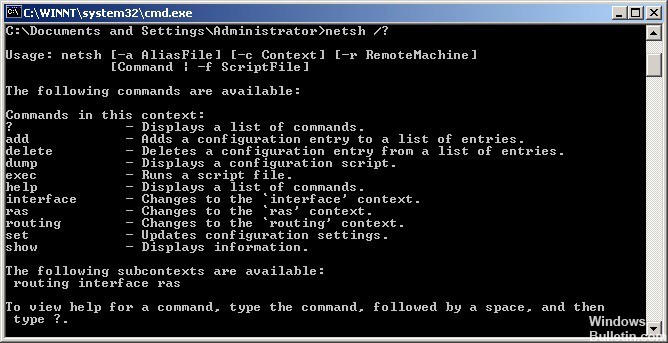
これで問題は解決しますが、問題が解決しない場合はこれらの手順を試すこともできます。
4 Windowsファイアウォールのトラブルシューティングツールを実行する
あなたはWindows Firewall Troubleshooterを実行してそれがあなたのために働くかどうか見ることができる。

5 レジストリをバックアップしてから、Microsoft Protection Serviceのアクセス許可をリセットします。
MpsSvcにレジストリレベルのアクセス許可がない場合は、次のレジストリアクセス許可値を指定する必要があります。
> HKEY_LOCAL_MACHINE \ SYSTEM \ CurrentControlSet \ Services \ SharedAccess \ Epoch
>>必要な権限:クエリ値; 設定値
> HKEY_LOCAL_MACHINE \ SYSTEM \ CurrentControlSet \ Services \ SharedAccess \ Defaults \ FirefoxPolicy
>>必要な許可:フルコントロール; 読んだ
> HKEY_LOCAL_MACHINE \ SYSTEM \ CurrentControlSet \ Services \ SharedAccess \ Parameters \ FirefoxPolicy
>>必要な許可:フルコントロール; 読んだ
これを行うには、Cortanaでregeditと入力して、上記のレジストリキーを参照します。 「選択するオブジェクト名を入力してください」フィールドを見つけ、列に「NT SERVICE \ mpssvc」と入力します。 「名前の確認」をクリックしてOKを押す必要があります。 その後、ここにリストされている適切な権限を追加することができます。
それでもファイアウォールを使用しても問題が解決しない場合は、発生している問題の説明を正確にコメントしてください。問題の解決策が見つかるはずです。
専門家のヒント: この修復ツールはリポジトリをスキャンし、これらの方法のいずれも機能しなかった場合、破損したファイルまたは欠落しているファイルを置き換えます。 問題がシステムの破損に起因するほとんどの場合にうまく機能します。 このツールは、パフォーマンスを最大化するためにシステムも最適化します。 それはによってダウンロードすることができます ここをクリック



